来源:网络 作者:昀恒
24、用钢笔工具勾出下图所示的区域,转为选区后给当前图层添加图层蒙版,如下图。


25、新建一个图层,用钢笔勾出下图所示的选区,按Shift + F6 羽化15个像素,然后填充暗绿色,按Ctrl + D 取消选区后把混合模式改为“正片叠底”,如下图。


26、选择苹果图层,新建一个空白图层,按Ctrl + Alt + G 创建剪切蒙版,然后把混合模式改为“正片叠底”。
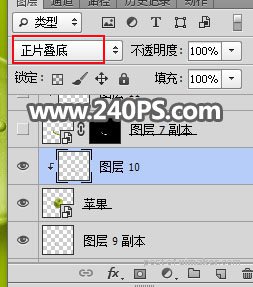
27、把前景色设置为暗绿色,然后用透明度为10%的柔边画笔给苹果底部涂上暗部,如下图。


28、新建一个空白图层,盖印图层;把混合模式改为“滤色”,添加图层蒙版,再把蒙版填充黑色,然后用透明度为10%的柔边白色画笔把需要变亮的部分涂抹一下,如下图。


最终效果:
